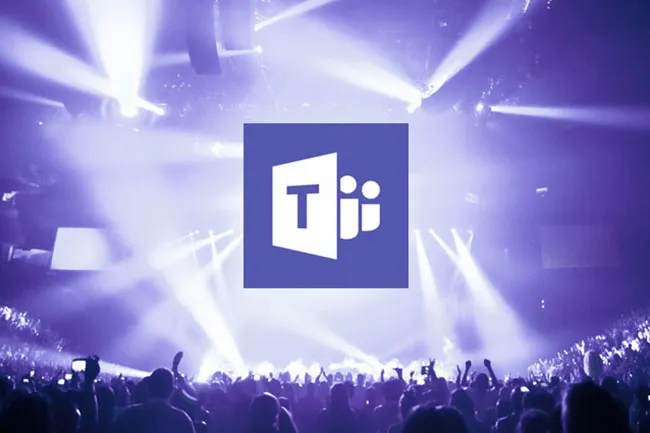Live Events trong Microsoft Teams là một phần mở rộng của các cuộc họp nhóm cho phép người dùng lên lịch và tạo ra các sự kiện trực tiếp với số lượng người tham gia lớn.
Bạn đang đọc: Bắt đầu với Live Events của Microsoft Teams
Các loại sự kiện trực tiếp
Có hai cách để bạn có thể tạo ra sự kiện trực tiếp:
| Công cụ sản xuất | Mô tả |
|---|---|
| Teams | Máy tính xách tay…Sản xuất sự kiện trực tiếp bằng cách sử dụng Teams, tùy chọn đơn giản nhất để tạo sự kiện và mời diễn giả, tham luận viên để tham gia vào sự kiện bằng thiết bị riêng của họ |
| Một ứng dụng hoặc thiết bị ngoài | Camera và thiết bị âm thanh chuyên nghiệp: Sản xuất sự kiện trực tiếp bằng cách sử dụng bộ phần cứng mở rộng và các phần mềm mã hóa thông qua Microsoft Stream. Sử dụng tùy chọn này nếu bạn đã có thiết lập sản phẩm (ví dụ, media mixers) hỗ trợ trực truyền trực tiếp theo thời gian thực Real-time Messaging Protocol RTMP. Phương pháp này thường được sử dụng trong các sự kiện hội họp lớn, chẳng hạn như Town Halls, khi đó một một luồng được truyền từ một media mixer được phát rộng rãi đến khán giả. |
Vai trò của nhóm sự kiện
Live Events trong Microsoft Teams được trao quyền cho người dùng với nhiều vai trò như người tổ chức, nhà sản xuất, người dẫn chương trình và người tham dự. Các sự kiện Live streaming trực tiếp lớn thường có một vài người làm việc ở phía sau hậu cảnh— nhóm sự kiện— để hỗ trợ cho sự thành công của sự kiện.
| Vai trò | Trách nhiệm |
|---|---|
| Ban tổ chức | Lên lịch sự kiện trực tiếp và đảm bảo sự kiện được thiết lập phù hợp với quyền đối với người dự và nhóm sự kiện, những người sẽ quản lý sự kiện. – Tạo sự kiện trực tiếp. – Thiết lập quyền người dự. – Chọn phương pháp sản xuất. – Cấu hình các tùy chọn sự kiện (ví dụ, được kiểm duyệt Q&A) – Những người dự được mời. – Chọn thành viên nhóm sự kiện. – Quản lý báo cáo được tạo sau khi sự kiện đã kết thúc. |
| Nhà sản xuất | Với tư cách là máy chủ lưu trữ, hãy đảm bảo người dự có trải nghiệm xem tuyệt vời bằng cách kiểm soát dòng sự kiện trực tiếp. – Khởi động và dừng sự kiện trực tiếp. – Chia sẻ video riêng. – Chia sẻ video của người dự – Chia sẻ màn hình máy tính hoặc cửa sổ hiện hoạt. – Chọn layout |
| Người trình bày | Trình bày chia sẻ âm thanh, video hoặc màn hình cho Live Events hoặc kiểm duyệt hỏi đáp Q&A. Lưu ý: Diễn giả chỉ có thể chia sẻ âm thanh, video hoặc màn hình (máy tính) trong Live Events được sản xuất trong nhóm. |
| Người tham dự | Người tham gia được xem trực tiếp hoặc thông qua video được ghi lại và lưu trên Stream, có thể là ẩn danh hoặc được xác thực. Có thể tham gia vào Q&A. |
Ai có thể tạo sự kiện trực tiếp
Để có thể tạo sự kiện trực tiếp, một người cần có những điều sau đây. Người quản trị CNTT của bạn có thể cung cấp thêm thông tin.
- Thuê bao Office 365 Enterprise E1, E3 hoặc E5 hoặc giấy phép Office 365 A3 hoặc A5.
- Quyền tạo Live Events trong Trung tâm quản trị Microsoft Teams.
- Quyền tạo sự kiện trực tiếp trong Microsoft Stream (cho các sự kiện được tạo bằng cách sử dụng một ứng dụng hoặc thiết bị bên ngoài).
- Toàn bộ thành viên trong một tổ chức (không thể là khách mời hoặc từ tổ chức khác).
- Lập lịch cuộc họp riêng tư, chia sẻ screen và chia sẻ video IP, được bật trong Team meeting policy (chính sách cuộc họp trong Teams)
Ai có thể tham dự các sự kiện trực tiếp
Sự kiện công cộng
Nếu một sự kiện là công khai, bất kỳ ai có liên kết có thể tham dự mà không cần đăng nhập.
Sự kiện riêng tư
Nếu lượng khán giả bị hạn chế đối với tổ chức của bạn hoặc đối với những người và nhóm cụ thể, người dự sẽ cần phải đăng nhập để tham gia.
Nếu sự kiện được tạo ra trong Teams, người tham gia sẽ cần có giấy phép bao gồm Teams.
Các yêu cầu hệ thống và nền tảng được hỗ trợ
- Hệ điều hành được hỗ trợ: Windows 7 trở lên (32 bit và 64 bit), macOS X 10,10 và phiên sau này
- Hệ điều hành di động được hỗ trợ: Android 4,4 trở lên, iOS 10 trở lên
- Trình duyệt web được hỗ trợ: Chrome (3 Phiên bản gần nhất), Edge RS2 trở lên, Firefox (các phiên bản gần nhất), Internet Explorer 11, Safari
.
Nền tảng được hỗ trợ
| Đối tượng | Máy tính bàn | Web | Di động |
|---|---|---|---|
| Người sản xuất | Có | Không | Không |
| Trình bày | Có | Không | Không |
| Người tham gia | Có | Có | Có |
Bắt đầu
Sau khi người quản trị CNTT của bạn cho phép tính năng Live Events trong Microsoft Teams, bạn có thể bắt đầu sử dụng.
Bước 1. Lên lịch sự kiện trực tiếp
Bước 2. Mời người tham dự
Bước 3. Sản xuất sự kiện trực tiếp của bạn
Bước 3A. Trình bày trong sự kiện trực tiếp của bạn
Bước 4. Quản lý bản ghi và báo cáo
Tham khảo thêm: Tìm hiểu về Live Events trong Microsoft Teams
Thế giới thủ thuật
>>>>>Xem thêm: Sử dụng Microsoft Planner trong Microsoft Teams